上网、静态路由,防火墙配置 SGS 460
防火墙路由设置方法
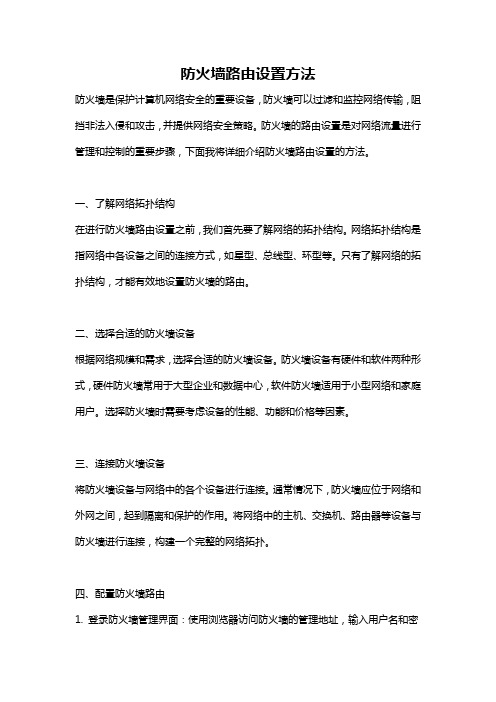
防火墙路由设置方法防火墙是保护计算机网络安全的重要设备,防火墙可以过滤和监控网络传输,阻挡非法入侵和攻击,并提供网络安全策略。
防火墙的路由设置是对网络流量进行管理和控制的重要步骤,下面我将详细介绍防火墙路由设置的方法。
一、了解网络拓扑结构在进行防火墙路由设置之前,我们首先要了解网络的拓扑结构。
网络拓扑结构是指网络中各设备之间的连接方式,如星型、总线型、环型等。
只有了解网络的拓扑结构,才能有效地设置防火墙的路由。
二、选择合适的防火墙设备根据网络规模和需求,选择合适的防火墙设备。
防火墙设备有硬件和软件两种形式,硬件防火墙常用于大型企业和数据中心,软件防火墙适用于小型网络和家庭用户。
选择防火墙时需要考虑设备的性能、功能和价格等因素。
三、连接防火墙设备将防火墙设备与网络中的各个设备进行连接。
通常情况下,防火墙应位于网络和外网之间,起到隔离和保护的作用。
将网络中的主机、交换机、路由器等设备与防火墙进行连接,构建一个完整的网络拓扑。
四、配置防火墙路由1. 登录防火墙管理界面:使用浏览器访问防火墙的管理地址,输入用户名和密码登录防火墙管理界面。
2. 创建防火墙策略:在管理界面中,选择“策略管理”或类似的选项,在防火墙上创建策略。
根据网络规模和需求,设置防火墙的入站和出站规则。
3. 设置路由:在管理界面中,选择“路由管理”或类似的选项,设置防火墙的路由。
根据网络拓扑结构和需求,配置合适的路由规则。
4. 配置地址转换:在管理界面中,选择“地址转换”或类似的选项,配置防火墙的地址转换。
地址转换可以隐藏内部网络的真实IP地址,增加安全性。
5. 保存配置并生效:在完成以上步骤后,保存配置并使其生效。
防火墙会根据设置的策略和路由规则进行流量过滤和管理。
五、测试与优化完成防火墙路由设置后,进行测试和优化。
测试防火墙的连接和传输速度,检查网络是否正常。
根据测试结果进行优化,如调整策略规则、修改路由配置等。
六、经常更新和维护防火墙路由设置完成后,需要进行定期的更新和维护。
华为网络工程师用户培训大纲

华为网络工程师用户培训大纲网络基础知识课程目标1.对网络知识有较清晰的认知课程内容1.网络分层模型2.典型的网络设备3.广域网常见的接口及电缆、链路层协议、组网方式理论授课交换机原理及其配置课程目标1.理解网络分段的需求2.掌握网桥与交换机工作原理3.了解VLAN、生成树、端口捆绑的概念及工作方式4.能够对交换机进行配置课程内容1.能够对交换机进行配置2.共享式以太网的工作原理3.网络分段的意义4.网桥、交换机的工作原理5.了解VLAN、生成树、端口捆绑的概念及工作方式路由器基础及原理课程目标1.理解路由器软件功能、实现方式、管理方式2.能够自行搭建路由器的试验环境3.掌握路由器命令行配置方式、升级路由器课程内容1.路由器的基本原理2.路由器在网络中的地位与作用3.Quidway 系列路由器介绍4.Quidway 系列路由器常见电缆及接口介绍5.路由器配置环境的搭建6.路由器的各种配置模式7.路由器的基本操作TCP/IP协议课程目标1.了解TCP/IP协议的基本协议的工作方式2.掌握IP地址的分类及基本子网划分的概念课程内容1.TCP/IP简介2.TCP/UDP的段结构3.ICMP/ARP协议简介4.IP地址基础及子网规划5.掌握IP地址的相关配置方法IPX协议课程目标1.了解IPX协议的基本概念2.掌握IPX的工作方式及其配置课程内容1.IPX简介2.IPX编址方式3.IPX协议的配置方式路由器广域网协议配置课程目标1.了解常见的广域网协议的基本原理、特点和典型应用2.能够在“背对背”环境中配置HDLC、PPP、、帧中继课程内容1.路由器广域网协议的总体介绍及分类2.HDLC协议的配置3.PPP协议的原理及配置4.PAP、CHAP验证的过程5.的原理及配置6.帧中继的原理及配置路由器路由协议配置课程目标1.了解常用路由路由算法置2.能在不同的广域网中配置静、动态路由协议课程内容1.路由器路由协议的总体介绍及分类2.静态路由的配置3.RIP协议原理及配置4.OSPF协议原理及配置路由器防火墙配置课程目标1.理解包过滤的原理2.能区分标准访问列表和扩展访问列表3.能配置简单的访问列表课程内容1.如何进行数据包过滤2.标准访问列表的格式及适用范围3.扩展访问列表的格式及扩展功能4.访问列表的组合配置路由器拨号DDR配置课程目标1.能够理解DDR的原理,熟悉DDR的常见应用环境2.能够通过拨号方式实现两台路由器互通3.能够配置路由器的拨号上网模拟线路、ISDN课程内容1.路由器DDR的原理及过程2.DDR的配置列表、标准DDR的配置方法3.通过ISDN拨号上网的配置路由器备份中心配置课程目标1.理解备份中心的作用和典型应用,掌握各种备份方式的配置课程内容1.路由器备份中心实现的原理及作用2.Quidway路由器备份中心的分类3.端口备份、路由备份、链路备份的配置。
低端防火墙WEB配置访问公网基础操作手册
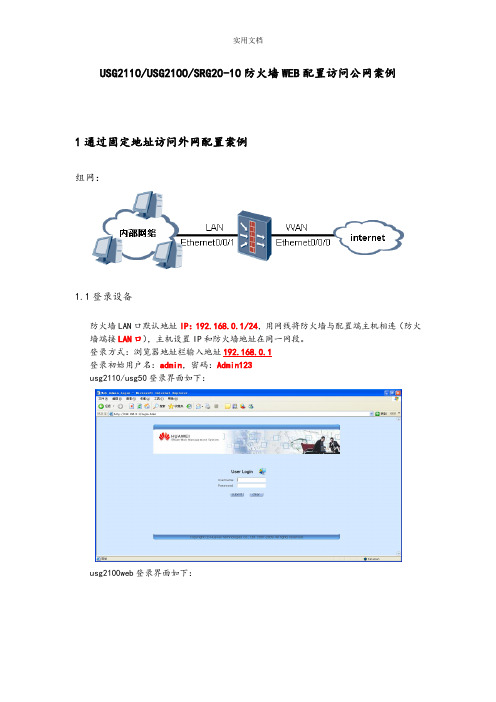
USG2110/USG2100/SRG20-10防火墙WEB配置访问公网案例1通过固定地址访问外网配置案例组网:1.1登录设备防火墙LAN口默认地址IP:192.168.0.1/24,用网线将防火墙与配置端主机相连(防火墙端接LAN口),主机设置IP和防火墙地址在同一网段。
登录方式:浏览器地址栏输入地址192.168.0.1登录初始用户名:admin,密码:Admin123usg2110/usg50登录界面如下:usg2100web登录界面如下:Usg2100登录页面后默认语言为中文,usg2110/usg50/srg20-10登录后语言默认英文,切换为中文页面视图点击右上角语言选项。
1.2配置接口1.点击展开“网络管理——>接口”,选择接口Ethernet0/0/0,点击。
在IP地址/掩码中填入公网地址及掩码。
其他选项不做修改,点击。
1.3配置静态路由1.点击展开“网络管理——>路由配置”,点击。
在“目的IP地址/掩码”栏输入0.0.0.0/0.0.0.0,在“下一跳”栏填入公网出口网关地址,然后点击。
配置静态路由后如图:1.4配置基础ACL1.点击展开“资源管理——>ACL”,点击。
在“ACL号”栏输入2000或在2000-3999围的序号,然后点击。
2.出现下图ACL规则配置项,再点击,显示规则配置框。
在“动作”栏选择permit,在“源地址类型”选择any source。
然后点击。
1.5配置域间包过滤1.点击展开“安全管理——>包过滤”,选择“local-untrust”,点击在“入方向默认包过滤”和“出方向默认包过滤”选择“允许”,然后点击。
配置包过滤后如图,2.同操作,再点击展开“安全管理——>包过滤”,选择“trust-untrust”,将默认包过滤设置为“允许”。
1.6配置地址转换1.“服务管理——>NAT——>NAT策略”2.点击“地址池”列表框,点击。
联想网御防火墙PowerVWeb界面操作手册网络配置

是否允许TRACEROUTE设备的IP
是否启用
是否启用设备
图49别名设备列表
图410别名设备可配置的属性
4.1.6
冗余设备的目的是将两个物理设备做为一个虚拟的设备,这两个物理设备同一时间只有一个处于启用状态,如果处于启用状态的设备失效,则另一个设备启用。冗余设备可以工作在全冗余模式下,在全冗余模式下,加入冗余设备的两个物理设备的IP地址,掩码,MAC地址(如果冗余设备设置了MAC地址)都将使用冗余设备的IP地址,掩码和MAC地址。如果不是工作在全冗余模式,这两个设备使用它自己的参数。冗余设备默认不工作在全冗余模式下。
4.1.1
物理设备初始情况下工作在路由模式,也就是说该设备上绑定有IP地址,可以与其它设备进行数据包的路由转发。其中第一个物理设备(fe1或某些型号是ge1)是默认的可管理设备。它的默认IP地址是10.1.5.254,子网掩码为255.255.255.0,这个地址允许管理,PING和TRACEROUTE(默认管理主机的IP地址是10.1.5.200,请参考系统配置>>管理配置>>管理主机)。物理设备也可以切换到透明模式。当桥接设备当中只有一个桥设备brg0时,切换到透明模式的物理设备会自动加入到桥接设备brg0中;如果把物理设备从透明模式切换到路由模式,系统自动将这个设备从桥接设备的设备列表中删除。
链路工作模式
设备的链路工作模式,有以下三种
1:自适应
2:全双工
3:半双工
链路速度
设备的链路速度,有以下三种
1:10
2:100
3:1000
MTU
设备的MTU(最大传输单位)。百兆网络设备可设置的范围是68到1504,千兆网络设备可设置的范围是64到16128。
SANGFOR_NGAF_v4.7_2014年度渠道初级认证培训08_安全防护功能培训

代 理
SG
3. 安全防护策略综合应用案例
3.1.客户网络环境和客户需求
3.2.配置思路
3.3.配置截图
安全防护综合配置案例
客户环境:
某客户网络拓扑如右图所示,公司内部 有服务器群,其中网站服务器为 172.16.1.10:8080,公司FTP服务器为 172.16.1.11,服务器上存储了公司内部 的资料。客户购买了SANGFOR AF设备
信时,AF识别出该流量,并根据用户策略进行阻断和记录日志。
SG
(4)WEB过滤 URL过滤、文件过滤。
WEB过滤是指针对符合设定条件的访问网页数据进行过滤。主要包括
代 理
安全防护策略
1.内容安全-应用控制策略
选择需要 控制的数 据源区域 和IP组
单次时间计划:在指 定时间执行一次,如 10月1日-7日才执行 循环时间计划:如周 一到周五进行循环执 行
SG
安全防护策略
2.IPS
选择防护的源区 域和IP组 选择防护的目标区 域及目标IP组 选择对服务器或 者是客户端的哪 些漏洞进行防护
代 攻击检测出来的 理 结果会记录日志
到数据中心
SG
安全防护策略
2.IPS
防火墙规则联动: 特性概述 IPS/WAF阻断一个高危入侵后,即通知防火墙模块阻止此源IP通讯一段时 间,使入侵源IP无法继续攻击,有效降低入侵强度,保护服务器安全
部署在网络出口处,客户希望能够对客
户端的访问进行细致的权限控制以及对 客户端的安全进行防护,防止由于客户 端感染的病毒而使公司的整个网络瘫痪。
代 理
SG
安全防护综合配置案例
客户需求:
(1)针对客户端: a.禁止用户在上班时间内玩游戏、炒股票
华为USG6000系列防火墙共享上网及组网基本配置

华为USG6000系列防火墙共享上网及组网基本配置公司各楼层通过交换机汇聚到楼宇核心交换机,楼宇核心汇聚到总核心,然后通过USG6000安全策略访问外网路由器实现共享上网功能。
楼宇核心:划分楼层VLAN 配置网关上一跳路由<Huawei>sys[huawei]sysname hexinjiaohuan[hexinjiaohuan]vlan batch 10 20 30 40[hexinjiaohuan]int vlan 10[hexinjiaohuan-Vlanif10]ip address 192.168.10.254 24 [hexinjiaohuan]int vlan 20[hexinjiaohuan-Vlanif20]ip address 192.168.20.254 24 [hexinjiaohuan]int vlan 30[hexinjiaohuan-Vlanif30]ip address 192.168.30.254 24 [hexinjiaohuan]int vlan 40[hexinjiaohuan-Vlanif40]ip address 192.168.60.1 30 [hexinjiaohuan]int g0/0/3[hexinjiaohuan-GigabitEthernet0/0/3]port link-type access [hexinjiaohuan-GigabitEthernet0/0/3]port default vlan 10 [hexinjiaohuan]int g0/0/1[hexinjiaohuan-GigabitEthernet0/0/1]port link-type access [hexinjiaohuan-GigabitEthernet0/0/1]port default vlan 20 [hexinjiaohuan]int g0/0/4[hexinjiaohuan-GigabitEthernet0/0/4]port link-type access [hexinjiaohuan-GigabitEthernet0/0/4]port default vlan 30 [hexinjiaohuan]int g0/0/2[hexinjiaohuan-GigabitEthernet0/0/2]port link-type access [hexinjiaohuan-GigabitEthernet0/0/2]port default vlan 40 [hexinjiaohuan]ip route-static 0.0.0.0 0.0.0.0 192.168.60.2<hexinjiaohuan>saveThe current configuration will be written to the device.Are you sure to continue?[Y/N]y总核心交换机:配置上下访问端口和上下访问路由<Huawei>sys[Huawei]sysname zonghexin[zonghexin]vlan batch 40 50[zonghexin]int vlan 40[zonghexin-Vlanif40]ip address 192.168.60.2 30 [zonghexin]int g0/0/2[zonghexin-GigabitEthernet0/0/2]port link-type access [zonghexin-GigabitEthernet0/0/2]port default vlan 40 [zonghexin]int vlan 50[zonghexin-Vlanif50]ip address 192.100.50.2 30 [zonghexin]int g0/0/1[zonghexin-GigabitEthernet0/0/1]port link-type access [zonghexin-GigabitEthernet0/0/1]port default vlan 50 [zonghexin]ip route-static 192.168.10.0 255.255.255.0 192.168.60.1 [zonghexin]ip route-static 192.168.20.0 255.255.255.0 192.168.60.1[zonghexin]ip route-static 192.168.30.0 255.255.255.0 192.168.60.1 [zonghexin]ip route-static 0.0.0.0 0.0.0.0 192.100.50.1<zonghexin>saveThe current configuration will be written to the device.Are you sure to continue?[Y/N]y防火墙USG6000:配置访问策略允许内网所有PC访问外网(路由器)地址Username:adminPassword: (默认密码Admin@123)The password needs to be changed. Change now? [Y/N]: yPlease enter old password: (默认密码Admin@123)Please enter new password: 新密码Please confirm new password: 新密码确认[USG6000V1]int g1/0/1 //配置内网端口[USG6000V1-GigabitEthernet1/0/1]ip address 192.100.50.1 255.255.255.252 [USG6000V1-GigabitEthernet1/0/1]service-manage http permit[USG6000V1-GigabitEthernet1/0/1]service-manage https permit[USG6000V1-GigabitEthernet1/0/1]service-manage ping permit[USG6000V1]int g1/0/0 //配置外网端口[USG6000V1-GigabitEthernet1/0/0]ip address 10.128.60.5 255.255.255.252 [USG6000V1]firewall zone trust //把端口加入到安全域[USG6000V1-zone-trust]add interface GigabitEthernet 1/0/1[USG6000V1]firewall zone untrust //把端口加入到非安全域[USG6000V1-zone-untrust]add interface GigabitEthernet1/0/0[USG6000V1]ip route-static 0.0.0.0 0.0.0.0 10.128.60.6[USG6000V1]ip route-static 192.168.10.0 255.255.255.0 192.100.50.2[USG6000V1]ip route-static 192.168.20.0 255.255.255.0 192.100.50.2[USG6000V1]ip route-static 192.168.30.0 255.255.255.0 192.100.50.2[USG6000V1]security-policy //访问策略[USG6000V1-policy-security]rule name "trust to untrust"[USG6000V1-policy-security-rule-trust to untrust][USG6000V1-policy-security-rule-trust to untrust]source-zone trust[USG6000V1-policy-security-rule-trust to untrust]destination-zone untrust [USG6000V1-policy-security-rule-trust to untrust] action permit[USG6000V1-policy-security-rule-trust to untrust] rule name local[USG6000V1-policy-security-rule-local]source-zone local[USG6000V1-policy-security-rule-local]destination-zone trust[USG6000V1-policy-security-rule-local]action permit<USG6000V1>save路由器:[Huawei]int g0/0/1[Huawei-GigabitEthernet0/0/1]ip address 10.128.60.6 255.255.255.252 [Huawei]ip route-static 0.0.0.0 0.0.0.0 10.128.60.5<Huawei>savepc>ping 10.128.60.6Ping 10.128.60.6: 32 data bytes, Press Ctrl_C to breakFrom 10.128.60.6: bytes=32 seq=1 ttl=252 time=765 ms From 10.128.60.6: bytes=32 seq=2 ttl=252 time=141 ms From 10.128.60.6: bytes=32 seq=3 ttl=252 time=78 msFrom 10.128.60.6: bytes=32 seq=4 ttl=252 time=78 msFrom 10.128.60.6: bytes=32 seq=5 ttl=252 time=78 msPC机测试通过基本功能实现。
使用ensp模拟器中的防火墙(USG6000V)配置NAT(网页版)
使⽤ensp模拟器中的防⽕墙(USG6000V)配置NAT(⽹页版)使⽤ensp模拟器中的防⽕墙(USG6000V)配置NAT(⽹页版)⼀、NAT介绍NAT(Network Address Translation,⽹络地址转换):简单来说就是将内部私有地址转换成公⽹地址。
在NAT中,涉及到内部本地地址、内部全局地址、外部本地地址、外部全局地址。
它们的含义是:内部本地地址:内⽹中设备所使⽤的 IP 地址,此地址通常是⼀个私有地址。
内部全局地址:公有地址,通常是 ISP 所提供的,由内⽹设备与外⽹设备通信时所使⽤到的。
外部本地地址:外⽹中设备所使⽤的地址,这个地址是在⾯向内⽹设备时所使⽤的,它不⼀定是⼀个公⽹地址。
外部全局地址:外⽹设备所使⽤的真正的地址,是公⽹地址。
NAT的分类:根据转化⽅式的不同,NAT可以分为三类:源NAT:源地址转化的NAT。
如NO—PAT, NAPT, Easy_ip⽬的NAT:将⽬的地址进⾏转化的NAT。
如NAT-Server双向NAT:即将源地址和⽬的地址都做NAT转换。
NAT的优缺点:优点:1、减缓了可⽤的IP地址空间的枯竭。
2、隐藏了内部⽹络的⽹络结构,避免了来⾃外部的⽹络攻击。
缺点:1、⽹络监控的难度加⼤2、限制了某些具体应⽤NAT所⾯临的问题:1、NAT违反了IP地址结构模型的设计原则。
因为IP地址结构模型的基础是每个IP地址均标识了⼀个⽹络的连接,⽽NAT使得有很多主机可能同时使⽤相同的地址。
2、NAT使得IP协议从⾯向⽆连接变成⾯向连接。
NAT必须维护专⽤IP地址与公⽤IP地址以及端⼝号的映射关系。
在TCP/IP协议体系中,如果⼀个路由器出现故障,不会影响到TCP协议的执⾏。
⽽当存在NAT时,最初设计的TCP/IP协议过程将发⽣变化,Internet可能变得⾮常脆弱。
3、NAT违反了基本的⽹络分层结构模型的设计原则。
因为在传统的⽹络分层结构模型中,第N层是不能修改第N+1层的报头内容的。
天融信防火墙配置步骤
天融信防火墙配置步骤1. 登录天融信防火墙首先,需要通过浏览器访问天融信防火墙的管理地址,输入正确的用户名和密码进行登录。
2. 进入配置页面登录成功后,点击左侧导航栏中的“配置”,选择“网络”或“安全策略”,根据不同需求进行配置。
2.1 配置网络2.1.1 VLAN配置在天融信防火墙的“网络”界面中,选择“VLAN”进行配置。
首先需要新建一个VLAN,输入VLAN ID、VLAN名称等信息,并设置IP地址和子网掩码。
接下来,需要将新建的VLAN绑定到对应的物理接口上,以实现网络的隔离和控制。
2.1.2 VPN配置在天融信防火墙的“网络”界面中,选择“VPN”进行配置。
首先需要设置VPN基本信息,包括VPN名称、本地地址、远端地址等。
接下来,需要根据需要设置VPN的安全协议、身份验证方式等。
2.2 配置安全策略2.2.1 访问控制规则在天融信防火墙的“安全策略”界面中,选择“访问控制规则”进行配置。
首先需要添加新的规则,设置规则名称、源地址、目的地址、服务等信息,并设置允许或拒绝访问。
接下来,需要设置规则优先级、生效时间等。
2.2.2 NAT规则在天融信防火墙的“安全策略”界面中,选择“NAT规则”进行配置。
首先需要添加新的规则,设置规则名称、源地址、目的地址等信息,并设置源地址转换和目的地址转换。
接下来,需要设置规则优先级、生效时间等。
3. 保存配置并重启配置完成后,需要保存当前配置,并重启天融信防火墙以使配置生效。
重启后,可以通过检查网络、VPN、安全策略等功能是否正常来验证配置是否正确。
结论天融信防火墙作为一种重要的网络安全设备,需要进行正确的配置以保证网络的安全和可用性。
本文介绍了天融信防火墙的基本配置步骤,希望能够对读者有所帮助。
天融信配置手册
天融信配置手册引言天融信是一家专业的网络安全解决方案提供商,其产品被广泛应用于政府、金融、电信、教育、医疗、能源等行业。
本文将介绍天融信的常见配置手册,以帮助用户更好地使用和配置天融信产品。
配置天融信防火墙登录天融信防火墙管理界面1.打开浏览器,输入防火墙管理IP地址。
2.在登录界面输入用户名和口令,单击登录按钮。
默认用户名为admin,口令为T9msc&oB。
配置基本设置1.进入“网络配置 > 基本设置”界面。
2.配置防火墙管理口和外网口的IP地址的掩码。
3.点击“保存”按钮。
配置规则列表1.进入“规则管理 > 访问规则列表”界面。
2.点击“添加规则”按钮,创建新的规则。
3.设置访问规则列表的相关参数。
4.点击“保存”按钮。
配置用户认证1.进入“认证 > 用户认证”界面。
2.点击“添加用户”按钮,添加新用户。
3.输入用户名、密码、分组等信息。
4.点击“保存”按钮。
配置VPN1.进入“VPN > VPN服务”界面。
2.点击“添加VPN”按钮,创建新的VPN连接。
3.配置VPN的相关参数。
4.点击“保存”按钮。
配置天融信安全网关登录天融信安全网关管理界面1.打开浏览器,输入安全网关管理IP地址。
2.在登录界面输入用户名和口令,单击登录按钮。
默认用户名为admin,口令为T9msc&oB。
配置基本设置1.进入“网络配置 > 基本设置”界面。
2.配置安全网关管理口和外网口的IP地址的掩码。
3.点击“保存”按钮。
配置规则列表1.进入“规则管理 > 访问规则列表”界面。
2.点击“添加规则”按钮,创建新的规则。
3.设置访问规则列表的相关参数。
4.点击“保存”按钮。
配置用户认证1.进入“认证 > 用户认证”界面。
2.点击“添加用户”按钮,添加新用户。
3.输入用户名、密码、分组等信息。
4.点击“保存”按钮。
配置VPN1.进入“VPN > VPN服务”界面。
交换机与防火墙对接上网配置
21交换机与防火墙对接上网配置关于本章21.1 二层交换机与防火墙对接上网配置示例21.2 三层交换机与防火墙对接上网配置示例21.1 二层交换机与防火墙对接上网配置示例二层交换机简介二层交换机指的是仅能够进行二层转发,不能进行三层转发的交换机。
也就是说仅支持二层特性,不支持路由等三层特性的交换机。
二层交换机一般部署在接入层,不能作为用户的网关。
配置注意事项本举例中的交换机配置适用于S系列交换机所有产品的所有版本。
本举例中的防火墙配置以USG6650 V500R001C60为例,其他防火墙的配置方法请参见对应的文档指南。
组网需求如图21-1所示,某公司拥有多个部门且位于不同网段,各部门均有访问Internet的需求。
现要求用户通过二层交换机和防火墙访问外部网络,且要求防火墙作为用户的网关。
图21-1 二层交换机与防火墙对接上网组网图IP :192.168.1.2/24PC1PC2IP :192.168.2.2/24IP配置思路采用如下思路进行配置:1.配置交换机基于接口划分VLAN,实现二层转发。
2.配置防火墙作为用户的网关,通过子接口或VLANIF接口实现跨网段的三层转发。
3.配置防火墙作为DHCP服务器,为用户PC分配IP地址。
4.开启防火墙域间安全策略,使不同域的报文可以相互转发。
5.配置防火墙PAT功能,使内网用户可以访问外部网络。
操作步骤步骤1配置交换机# 配置下行连接用户的接口。
<HUAWEI> system-view[HUAWEI] sysname Switch[Switch] vlan batch 2 3[Switch] interface gigabitethernet 0/0/2[Switch-GigabitEthernet0/0/2] port link-type access//配置接口接入类型为access[Switch-GigabitEthernet0/0/2] port default vlan 2//配置接口加入VLAN 2[Switch-GigabitEthernet0/0/2] quit[Switch] interface gigabitethernet 0/0/3[Switch-GigabitEthernet0/0/3] port link-type access[Switch-GigabitEthernet0/0/3] port default vlan 3[Switch-GigabitEthernet0/0/3] quit# 配置上行连接防火墙的接口。
